
Apabila memasang Windows 7, ia mungkin mengingatkan anda bahawa "tiada pemacu peranti ditemui pemasangan windows 7". Ini disebabkan oleh versi asal Windows 7 tidak boleh diintegrasikan ke dalam pemacu USB 3.0, dan kini papan induk komputer pada dasarnya adalah induk XHCI. Jadi kita perlu menambah pemacu pada imej cakera Windows 7. Dalam panduan ini, kami akan memberitahu anda cara membuat pemacu peranti dapat dikesan semasa memasang Windows 7.
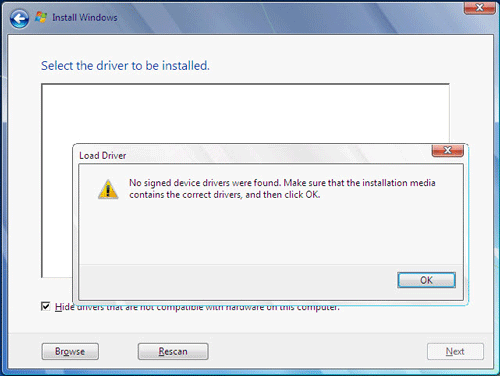
Langkah 1: Bakar imej Cakera Windows 7 ke cakera USB.
Jika anda tidak tahu bagaimana untuk melakukannya, anda boleh membaca Cara Membersihkan Pasang Windows 7 dengan Cara Mudah untuk mempelajarinya langkah demi langkah.
Langkah 2: Buat folder win7 on e:, dan buat folder windows dan drivers on e:win7.
Kemudian buka folder sources dalam USB.
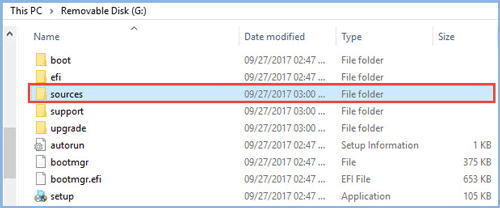
Salin boot.vim dan install.vim fail ke folder win7 yang telah anda buat.
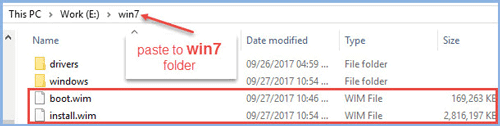
Muat turun pemacu Intel USB 3.0, kemudian nyahmampatkannya. Salin folder di bawah Drivers folder ke e:win7drivers.
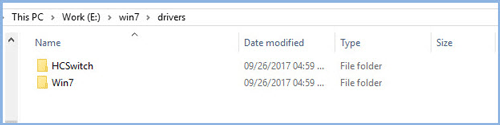
Langkah 3: Jalankan cmd.exe sebagai pentadbir.
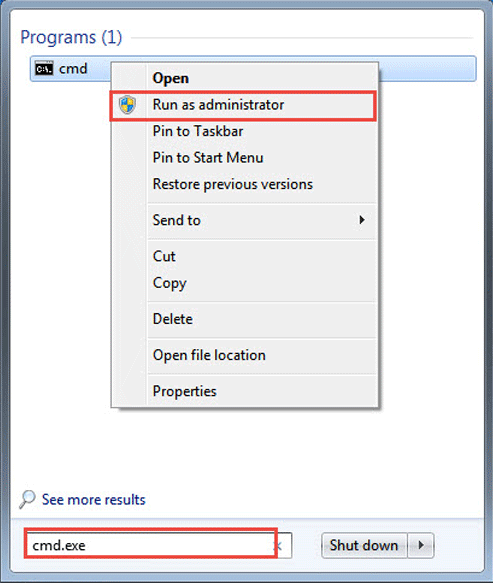
Tukar ke e:, dan taip cd win7.
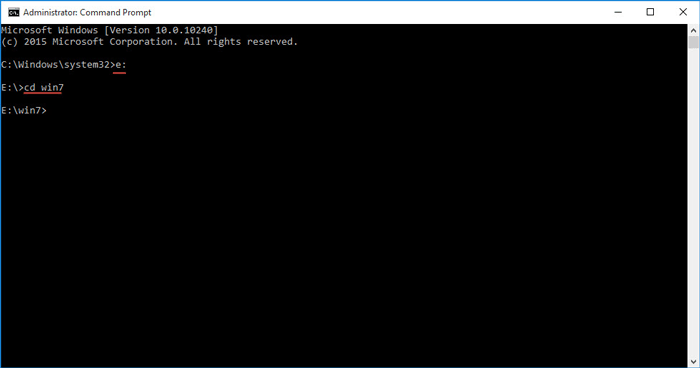
Langkah 4: Pasang fail boot.wim ke e:win7windows. Jalankan arahan:
dism /mount-wim /wimfile:boot.wim /index:2 /mountdir:windows
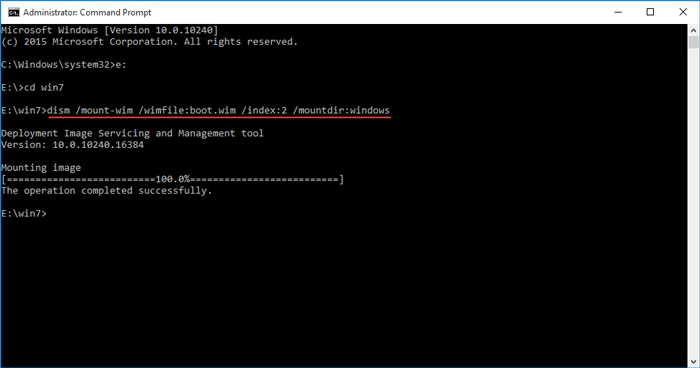
Kemudian taip dism /image:windows /add-driver:drivers /recurse untuk menambah semua pemacu dalam direktori drivers pada imej dalam fail windows.
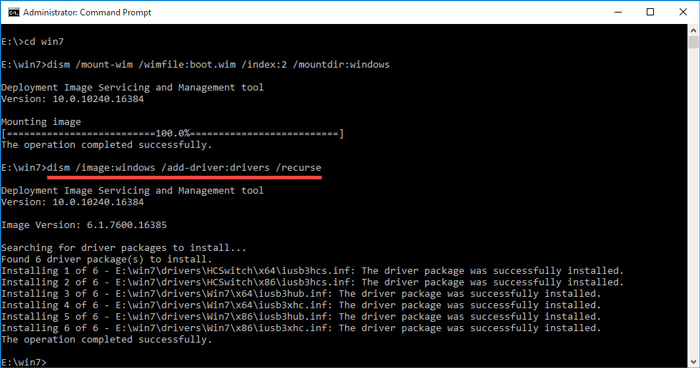
Setelah selesai, masukkan arahan berikut untuk menyimpan dan menyahlekap fail yang telah kami lekapkan pada fail windows sebentar tadi:
dism /unmount-wim /mountdir:windows /commit.
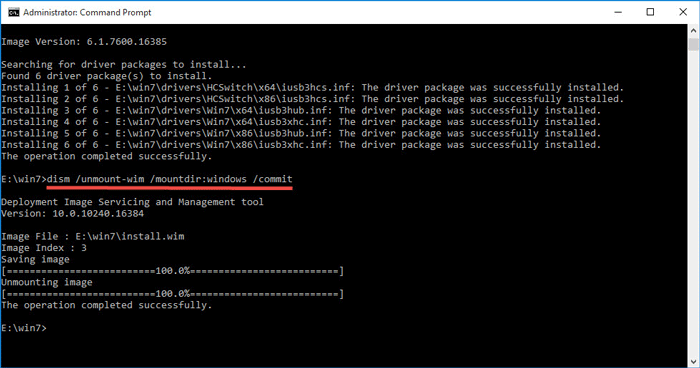
Kini, kami telah selesai memasang pemacu ke dalam boot.vim.
Langkah 5: Pasang install.wim fail ke e:win7windows dengan menjalankan arahan di bawah:
dism /mount-wim /wimfile:install.wim /index:3 /mountdir:windows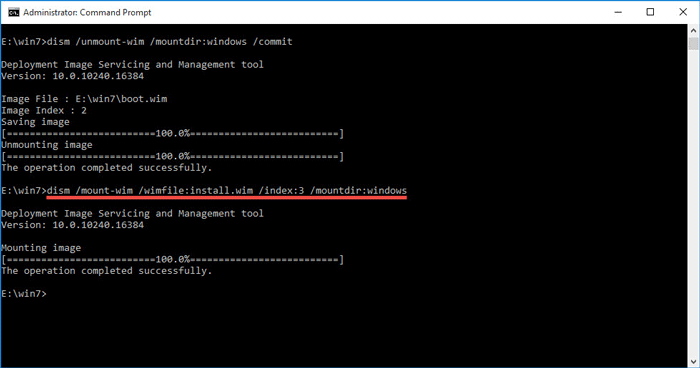
Nota: Di sini anda perlu perhatikan arahan indeks: 3 ini, kerana kod versi edisi profesional Windows 7 ialah 3, jika fail imej berbeza daripada versi Win7 yang lain, anda boleh pergi ke laman web rasmi Microsoft untuk menyemak dan memasukkannya mengikut situasi sebenar.
Kemudian input arahan: dism /image:windows /add-driver:drivers /recurse.
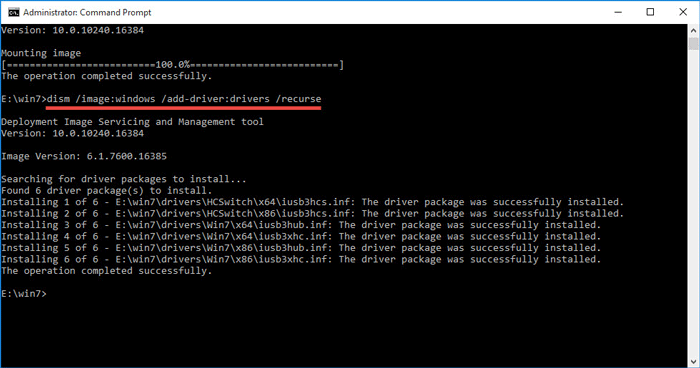
Jenis: dism /unmount-wim /mountdir:windows /commit.
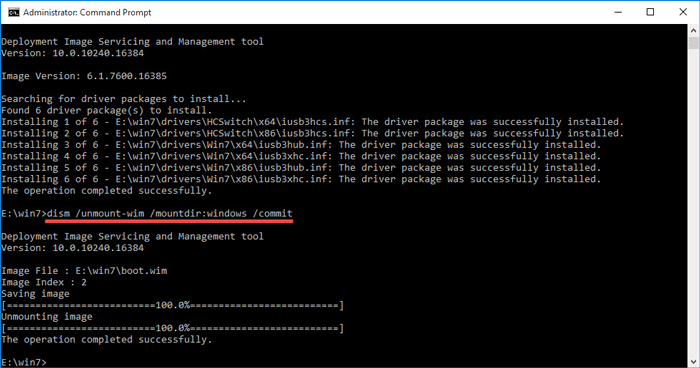
Petua: Jika anda membuat beberapa kesilapan dan terpaksa menjalankan semua arahan sekali lagi, anda akan menjalankan arahan ini sebelum anda melakukannya: Dism /Cleanup-Wim.
Étape 6 : Enfin, il vous suffit de copier les fichiers e:win7boot.vim et e:win7install.vim sur une clé USB pour remplacer les anciens fichiers. Vous pourrez ensuite continuer l'installation de Windows 7.
Atas ialah kandungan terperinci Tidak Dapat Mengesan Pemacu Peranti Semasa Memasang Windows 7, Bagaimana hendak dilakukan. Untuk maklumat lanjut, sila ikut artikel berkaitan lain di laman web China PHP!




